Τι είναι οι πίνακες ελέγχου και οι αναφορές στο Excel;

Στο Excel, είναι κρίσιμο να κατανοήσουμε τη διαφορά μεταξύ αναφορών και πινάκων εργαλείων για την αποτελεσματική ανάλυση και οπτικοποίηση δεδομένων.
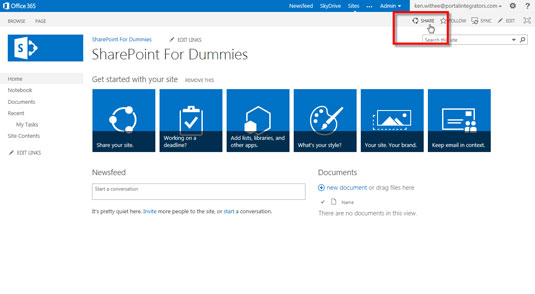
Στην αρχική σελίδα του ιστότοπού σας, κάντε κλικ στο κουμπί Κοινή χρήση.
Το κουμπί Κοινή χρήση βρίσκεται στην επάνω δεξιά γωνία της σελίδας.
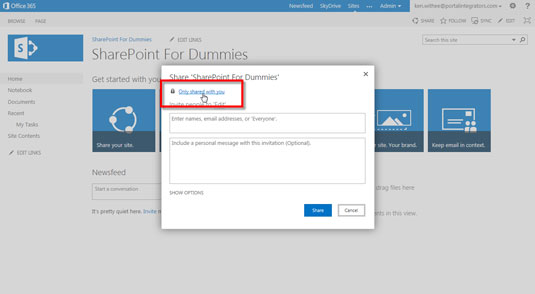
Ελέγξτε για να δείτε με ποιους μοιράζεται αυτήν τη στιγμή ο ιστότοπος.
Θα βρείτε αυτές τις πληροφορίες στο επάνω μέρος του πλαισίου διαλόγου.
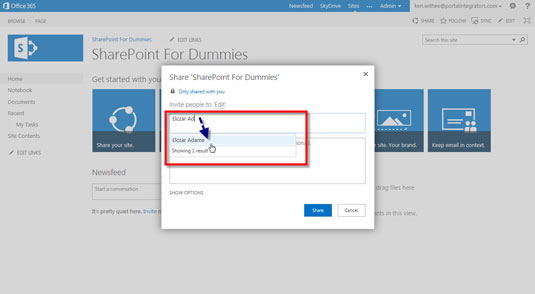
Εισαγάγετε τα ονόματα των ατόμων με τα οποία θέλετε να μοιραστείτε τον ιστότοπο στο επάνω πλαίσιο κειμένου.
Μπορείτε να εισαγάγετε ονόματα, διευθύνσεις e-mail ή ένα ψευδώνυμο όπως το Everyone. Καθώς πληκτρολογείτε τα ονόματα, τις διευθύνσεις e-mail ή τα ψευδώνυμα, εμφανίζεται μια αναπτυσσόμενη λίστα με τα αντίστοιχα ονόματα.
Εισαγάγετε τα ονόματα των ατόμων με τα οποία θέλετε να μοιραστείτε τον ιστότοπο στο επάνω πλαίσιο κειμένου.
Μπορείτε να εισαγάγετε ονόματα, διευθύνσεις e-mail ή ένα ψευδώνυμο όπως το Everyone. Καθώς πληκτρολογείτε τα ονόματα, τις διευθύνσεις e-mail ή τα ψευδώνυμα, εμφανίζεται μια αναπτυσσόμενη λίστα με τα αντίστοιχα ονόματα.
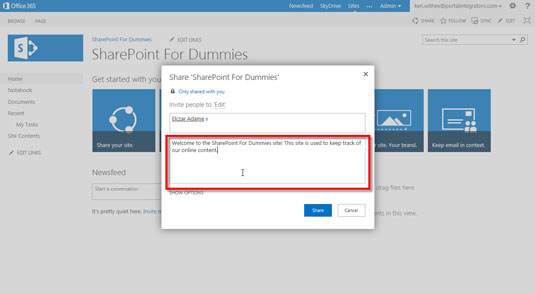
Εισαγάγετε ένα προσωπικό μήνυμα για την πρόσκληση στο κάτω πλαίσιο κειμένου.
Το προσωπικό μήνυμα εμφανίζεται στο μήνυμα ηλεκτρονικού ταχυδρομείου που στέλνει το SharePoint στα άτομα με τα οποία μοιράζεστε τον ιστότοπο. Το μήνυμα ηλεκτρονικού ταχυδρομείου παρέχει επίσης πληροφορίες σχετικά με τον τρόπο πρόσβασης στον ιστότοπο.
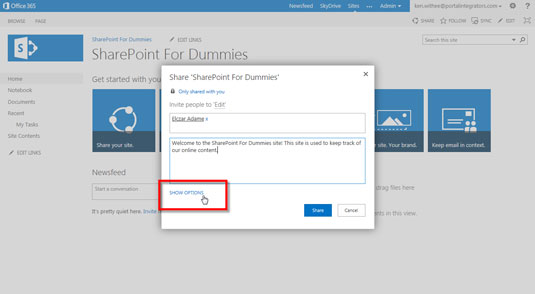
Κάντε κλικ στο σύνδεσμο Εμφάνιση επιλογών.
Κάνοντας κλικ σε αυτόν τον σύνδεσμο εμφανίζονται πρόσθετες επιλογές για την κοινή χρήση του ιστότοπου.
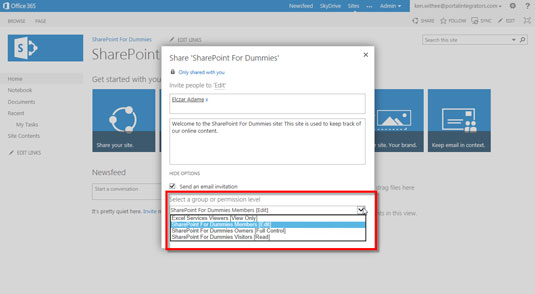
(Προαιρετικό) Αποεπιλέξτε το πλαίσιο ελέγχου Αποστολή πρόσκλησης μέσω email, εάν προτιμάτε να μην στείλετε την πρόσκληση με e-mail. επιλέξτε μια επιλογή από την αναπτυσσόμενη λίστα Επιλογή ομάδας ή επιπέδου άδειας για να ορίσετε το επίπεδο άδειας για τους νέους χρήστες.
Το προεπιλεγμένο επίπεδο δικαιωμάτων για νέους χρήστες είναι Επεξεργασία, αλλά μπορείτε επίσης να επιλέξετε άλλα δικαιώματα για τους χρήστες στην αναπτυσσόμενη λίστα.
(Προαιρετικό) Αποεπιλέξτε το πλαίσιο ελέγχου Αποστολή πρόσκλησης μέσω email, εάν προτιμάτε να μην στείλετε την πρόσκληση με e-mail. επιλέξτε μια επιλογή από την αναπτυσσόμενη λίστα Επιλογή ομάδας ή επιπέδου άδειας για να ορίσετε το επίπεδο άδειας για τους νέους χρήστες.
Το προεπιλεγμένο επίπεδο δικαιωμάτων για νέους χρήστες είναι Επεξεργασία, αλλά μπορείτε επίσης να επιλέξετε άλλα δικαιώματα για τους χρήστες στην αναπτυσσόμενη λίστα.
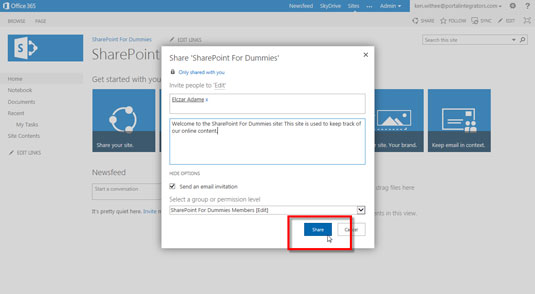
Κάντε κλικ στο κουμπί Κοινή χρήση.
Ο ιστότοπος είναι πλέον έτοιμος για κοινή χρήση.
Στο Excel, είναι κρίσιμο να κατανοήσουμε τη διαφορά μεταξύ αναφορών και πινάκων εργαλείων για την αποτελεσματική ανάλυση και οπτικοποίηση δεδομένων.
Ανακαλύψτε πότε να χρησιμοποιήσετε το OneDrive για επιχειρήσεις και πώς μπορείτε να επωφεληθείτε από τον αποθηκευτικό χώρο των 1 TB.
Ο υπολογισμός του αριθμού ημερών μεταξύ δύο ημερομηνιών είναι κρίσιμος στον επιχειρηματικό κόσμο. Μάθετε πώς να χρησιμοποιείτε τις συναρτήσεις DATEDIF και NETWORKDAYS στο Excel για ακριβείς υπολογισμούς.
Ανακαλύψτε πώς να ανανεώσετε γρήγορα τα δεδομένα του συγκεντρωτικού πίνακα στο Excel με τέσσερις αποτελεσματικές μεθόδους.
Μάθετε πώς μπορείτε να χρησιμοποιήσετε μια μακροεντολή Excel για να αποκρύψετε όλα τα ανενεργά φύλλα εργασίας, βελτιώνοντας την οργάνωση του βιβλίου εργασίας σας.
Ανακαλύψτε τις Ιδιότητες πεδίου MS Access για να μειώσετε τα λάθη κατά την εισαγωγή δεδομένων και να διασφαλίσετε την ακριβή καταχώρηση πληροφοριών.
Ανακαλύψτε πώς να χρησιμοποιήσετε το εργαλείο αυτόματης σύνοψης στο Word 2003 για να συνοψίσετε εγγραφές γρήγορα και αποτελεσματικά.
Η συνάρτηση PROB στο Excel επιτρέπει στους χρήστες να υπολογίζουν πιθανότητες με βάση δεδομένα και πιθανότητες σχέσης, ιδανική για στατιστική ανάλυση.
Ανακαλύψτε τι σημαίνουν τα μηνύματα σφάλματος του Solver στο Excel και πώς να τα επιλύσετε, βελτιστοποιώντας τις εργασίες σας αποτελεσματικά.
Η συνάρτηση FREQUENCY στο Excel μετράει τις τιμές σε έναν πίνακα που εμπίπτουν σε ένα εύρος ή bin. Μάθετε πώς να την χρησιμοποιείτε για την κατανομή συχνότητας.





